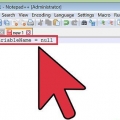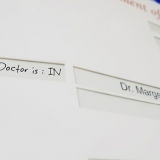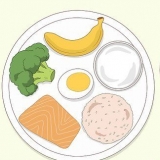For å få all informasjon, gå til www.ditt domenenavn.no/info.php.
Windows - Trykk ⊞ vinne+R og type cmd. Mac - Åpne Terminal, dette programmet er i Verktøy-mappen. Linux - Åpne Terminal fra dashbordet, eller bruk tastekombinasjonen Ctrl+alt+t. 

Finn plasseringen av php.exe-fil. Vanligvis er dette C:phpphp.exe, men du kan ha endret dette under installasjonen. type sett PATH=%PATH%;C:phpphp.exe og trykk ↵ Gå inn. Endre plasseringen hvis din er annerledes. Gå inn igjen php -v fra. Du skal nå se versjonsnummeret.
Sjekker php-versjonen
Noen ganger kan det være nyttig å vite hvilken PHP-versjon serveren din kjører på, for eksempel hvis du vil legge til nye funksjoner på nettstedet ditt, eller hvis du prøver å finne en feil. Du kan sjekke versjonen ved å kjøre en enkel PHP-fil på webserveren din. Du kan også sjekke hvilken versjon som er installert på din lokale datamaskin ved å bruke kommandoprompt eller terminalprogrammer.
Trinn
Metode 1 av 2: Webserver

1. Åpne et tekstredigeringsprogram. Du kan bruke Notisblokk (Windows) eller TextEdit (Mac). Ikke bruk et tekstbehandlingsprogram som Microsoft Word.

2. Skriv inn følgende kode. Denne lille kodebiten vil gi deg informasjon om PHP-versjonen som kjører på webserveren din.

3. Lagre filen som PHP-fil. Klikk på Fil → Lagre som (Windows) eller Fil → Lagre (Mac) og gi filen et navn. Legg til .php-utvidelse til slutten av filnavnet. Bruk et enkelt navn, for eksempel versjon.php.

4. Be om en mer detaljert rapport (valgfritt). Filen ovenfor returnerer gjeldende PHP-versjon, men hvis du trenger mer informasjon, for eksempel systeminformasjon, versjonsopprettingsdatoer, tilgjengelige kommandoer eller API-informasjon, kan du bruke følgende kommando: phpinfo(). Lagre filen som info.php.

5. Last opp filene til webserveren din. Du må kanskje bruke et FTP-program for dette, ellers kan du laste opp filene gjennom serverens kontrollpanel. Plasser filen eller filene i rotkatalogen til webserveren din.

6. Åpne filen i nettleseren din. Etter at filen er lastet opp til serveren kan du bruke nettleseren til å laste filen. Naviger til plasseringen på serveren din. Hvis du for eksempel plasserte den i rotkatalogen til domenet ditt, kan du navigere til www.ditt domenenavn.no/versjon.php.
Metode 2 av 2: Lokal PHP-versjon

1. Åpne kommandoprompt (Windows) eller Terminal (Mac)-programmet. Hvis du har PHP installert lokalt, kan du bruke kommandoprompt eller terminal for å sjekke versjonen. Dette fungerer også hvis du bruker SSH for å etablere en ekstern tilkobling til serveren din via et kommandolinjegrensesnitt.

2. Skriv inn kommandoen for å sjekke PHP-versjonen. Når du kjører kommandoen, vil den installerte PHP-versjonen vises.
Windows, Mac, Linux - php -v

3. Rett opp versjon som ikke vises i Windows. Et vanlig problem med Windows-brukere er at PHP ikke er en del av systembanen, noe som resulterer i meldingen `php.exe` gjenkjennes ikke som en intern eller ekstern kommando, bane eller batchfil
Artikler om emnet "Sjekker php-versjonen"
Оцените, пожалуйста статью
Lignende
Populær